QMV是什么格式?QMV怎么转换成MP4格式
QMV这个格式曾是快播专用的视频格式,只从快播被封杀后,很少再见到这种格式的视频了,但是如果用户有这类格式的视频却无法播放该怎么办呢?其实我们可以通过视频格式转换为常见的MP4的视频格式,下面来看看如何操作。
解决方法:
1、下载狸窝格式转换软件,安装好后运行转换器。在主界面上,点击主菜单→播放 → 视频转码,如下图所示:
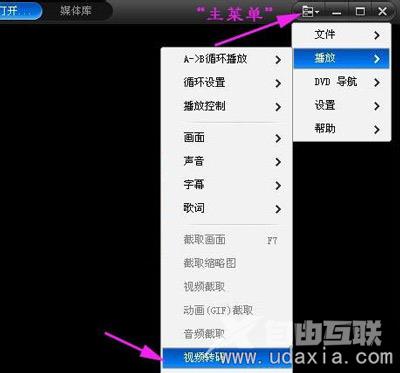
2、在弹出的视频转码界面上,我们点击打开按钮,将下载的qmv格式视频文件添加到软件上,如下图所示:
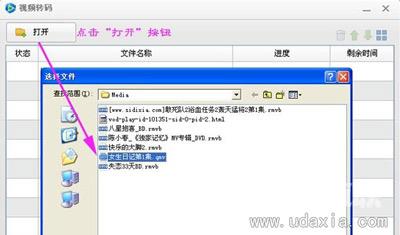
3、视频添加进来之后,接着我们就可以设置输出的格式啦,支持转换的格式手机的比较多,还有就是兼容的3GP、MP4格式和AVI格式等(如下图)。其次还可以设置转换成功后文件的保存位置。如下图:
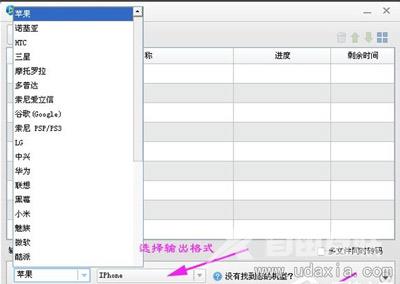
4、参数设置完成,点击最下面的开始按钮,文件就开始转换了(如下图)。该款转码软件支持输出格式比较少,如果想要转成日常常见的视频格式,可以转换其中一种格式之后,再利用其他转换器进行转换,如下图:
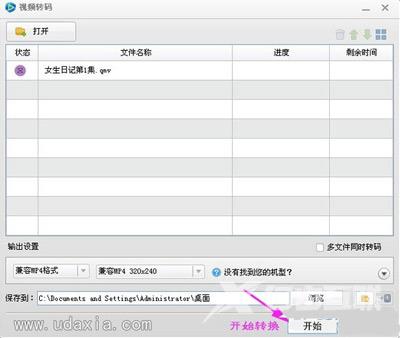
5、点击转换按钮之后,我们可以看到开始转换了,等到转换完成显示100%,就可以到之前设置的输出保存位置上找到了。如下图:
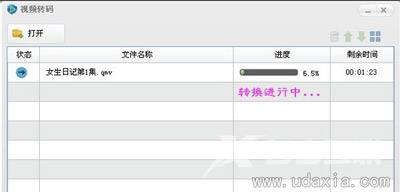
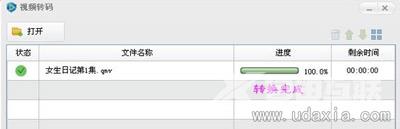
其他视频常见问题解答:
浏览器网页视频无法播放观看怎么解决
WinXP系统未能创建视频预览检查设备连接怎么办
电脑使用摄像头进行视频显示黑屏怎么办
【本文由:防ddos攻击 http://www.558idc.com/gfcdn.html提供,感恩】